Conectați Samsung Galaxy Note8 la un televizor și bucurați-vă de tot conținutul de pe telefon pe un ecran mai mare.
Opțiunea wireless 1 – Miracast (recomandat)
Dacă aveți un televizor care acceptă o conexiune Miracast, aveți deja tot ce aveți nevoie pentru a oglindi ecranul de pe Note 8 pe televizor. Fiecare televizor se conectează diferit. Verificați documentația de pe televizorul dvs. pentru a afla cum să conectați un dispozitiv prin Miracast.
Dacă televizorul dvs. nu acceptă Miracast, puteți utiliza un set-top box care îl acceptă. Cele mai frecvent utilizate sunt Roku și Amazon Fire TV. Ai putea folosi și a Adaptor video Miracast.
După ce v-ați asigurat că televizorul sau dispozitivul dvs. este configurat pentru a primi videoclipuri, conectați televizorul la Note 8 urmând acești pași:
- Glisați în jos din vârful ecranului Note8 cu două degete.
- Glisați spre stânga și selectați „Vizualizare inteligentă" opțiune.
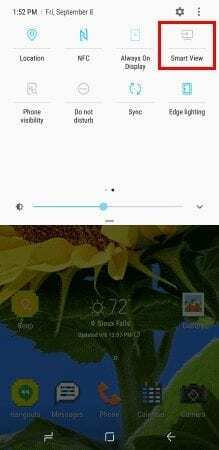
- Alegeți dispozitivul la care doriți să vă conectați.
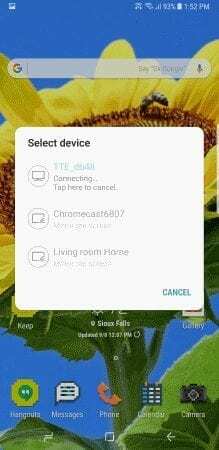
- Odată selectat, ecranul va începe să se reflecte instantaneu.
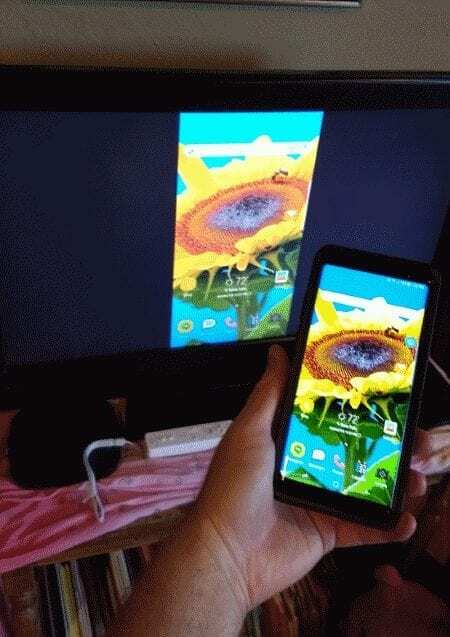
Opțiunea wireless 2 – Chromecast
Puteți obține un Google Chromecast și folosiți-l cu Note 8 pentru a trimite conținut la televizor fără fir.
- Asigurați-vă că Chromecast și Note8 sunt conectate la aceeași rețea Wi-Fi.
- Instalați aplicația Google Home pe Note8.
- Urmați expertul pentru a vă configura dispozitivul cu televizorul.
- Aplicațiile precum Netflix și YouTube vor avea acum un „Distribuție”
 butonul din aplicație pe care îl puteți folosi pentru a trimite videoclipul către Chromecast și TV.
butonul din aplicație pe care îl puteți folosi pentru a trimite videoclipul către Chromecast și TV. Dacă doriți să reflectați totul pe dispozitiv, deschideți aplicația Google Home, selectați
Dacă doriți să reflectați totul pe dispozitiv, deschideți aplicația Google Home, selectați  , atunci alege "Cast ecran / audio“.
, atunci alege "Cast ecran / audio“.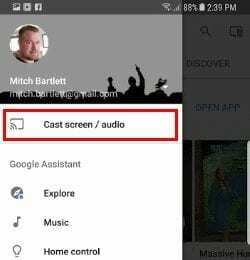
Opțiune prin cablu – cablu DisplayPort
- Conectați a Adaptor Samsung USB-C la HDMI la portul USB al telefonului dvs.
- Conectați un cablu HDMI standard între adaptor și televizor și sunteți gata să rulați.